Sie können mehrere Benutzer gleichzeitig registrieren, indem Sie die erforderlichen Informationen in eine CSV-Datei eintragen und diese in die ODSM Cloud importieren.
- Vorlagendatei herunterladen.
- Benutzerinformationen festlegen.
- CSV-Datei importieren.
1). Vorlagendatei herunterladen.
1. Wählen Sie die Registerkarte [Benutzer] und drücken Sie die Schaltfläche [Massenimport].
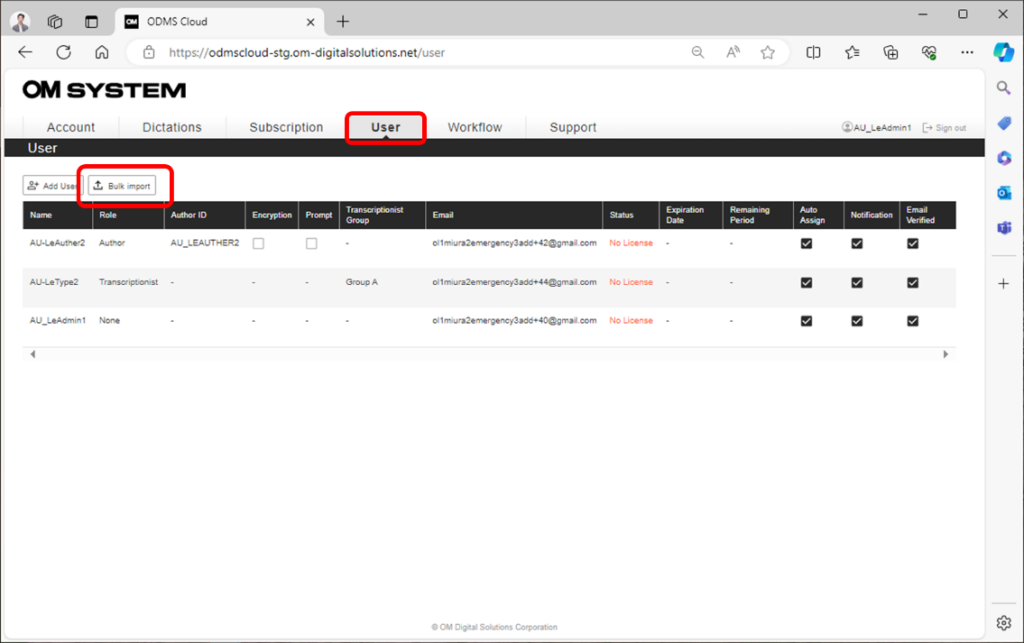
2. Klicken Sie auf die Schaltfläche [CSV herunterladen], um die CSV-Datei herunterzuladen. (Dateiname: import_users.csv)
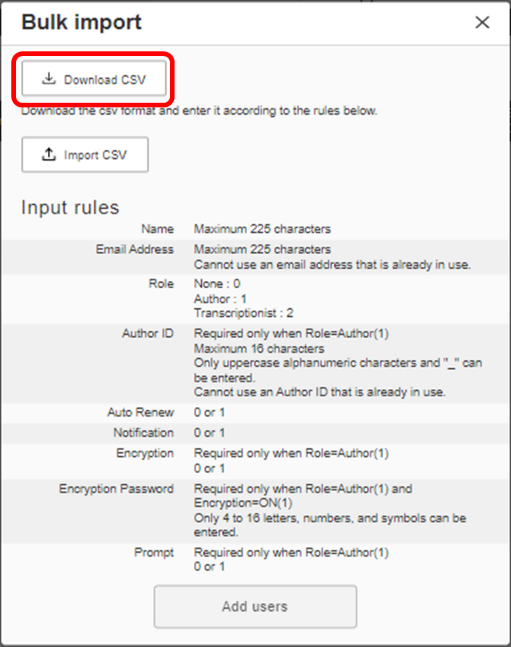
2). Benutzerinformationen festlegen.
Öffnen Sie die Vorlagendatei, geben Sie die erforderlichen Informationen ein und speichern Sie die Datei. Die Eingabebedingungen finden Sie unter „Importregeln“ auf dem Bildschirm. Bitte speichern Sie die Datei im CSV-Format (mit Kommas getrennt).
Beispiel:

author_id, encription, encription_password und prompt sind nur erforderlich, wenn die Rolle ein Autor ist. Für andere Rollen ist es leer.
Die maximale Anzahl von Benutzerinformationseinträgen, die in einer CSV-Datei festgelegt werden können, beträgt 100. Wenn Sie mehr als 100 Benutzer einrichten müssen, teilen Sie die CSV-Datei bitte in mehrere Einträge auf und importieren Sie diese.
3). CSV-Datei importieren.
Klicken Sie auf „Regeln [CSV importieren]“ und wählen Sie die erstellte Datei aus. Sobald die Datei importiert ist, klicken Sie auf die Schaltfläche [Benutzer hinzufügen], die blau wird. Wenn der Import akzeptiert wird, wird eine „Benachrichtigung über den Erhalt der Registrierung [U-120]“ an den Administrator gesendet. Zu diesem Zeitpunkt wurde der Import nur akzeptiert, aber noch nicht abgeschlossen.
Wenn der Import erfolgreich ist, wird die „Benachrichtigung über abgeschlossene Massenregistrierung von Benutzern [U-121]“ gesendet. Die für den Import benötigte Zeit hängt von der Anzahl der registrierten Benutzer ab. Warten Sie daher bitte, bis Sie diese E-Mail erhalten.
Wenn der Import fehlschlägt, wird die „Benachrichtigung über fehlgeschlagene Massenregistrierung von Benutzern [U-122]“ gesendet. Informationen zu der Zeile, in der der Fehler aufgetreten ist, sind für jeden Grund, warum der Import fehlgeschlagen ist, in der E-Mail enthalten. Bitte korrigieren Sie die SCV-Datei und importieren Sie sie erneut.
Bitte beachten Sie, dass die Benutzerregistrierung für Benutzer, bei denen kein Fehler auftrat, auch dann abgeschlossen ist, wenn der Import fehlschlägt. Um doppelte Benutzer zu vermeiden, erstellen Sie bitte nur für die Zeilen, bei denen ein Fehler auftrat, eine neue CSV-Datei.
